vim 是个非常高效、非常好用的工具,很多人一旦开始使用 Vim 之后就再也无法自拔。 然而, Vim 仍然有其自身缺陷,对于普通用户来说,很难在入门的时候就体会到Vim的所谓高效性。
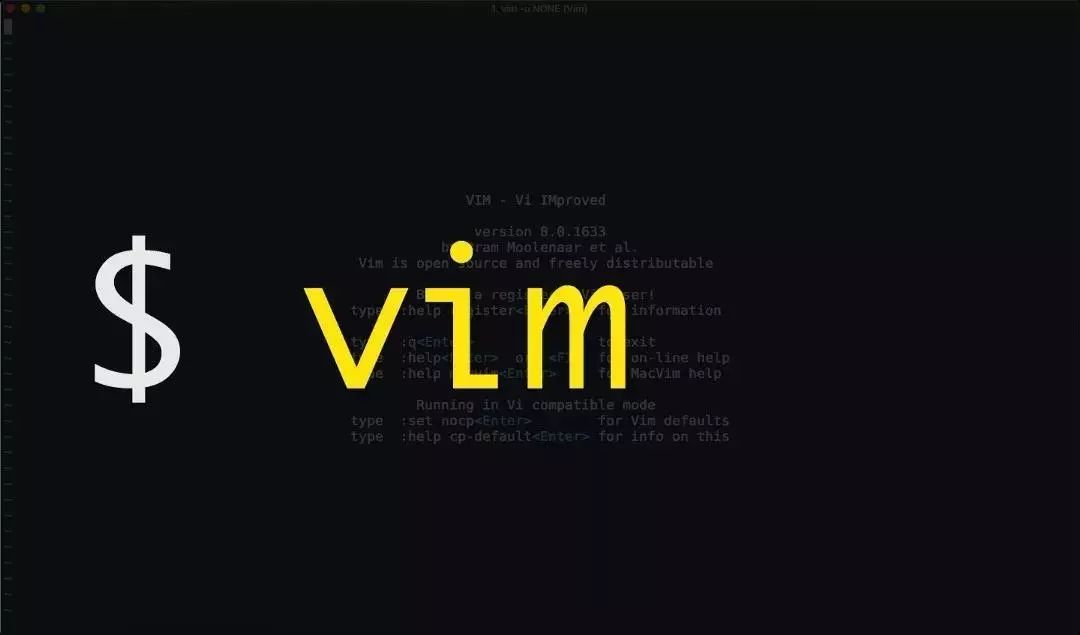
本文介绍7个提高你工作效率和生产力的Vim使用技巧,作为你体验使用Vim进行高效操作的入门级教程。
1. 重映射 vim 的 ESCAPE 键
vim 有多个模式并不是什么大问题,但在模式间切换的时候会感觉很糟。 ESC 键有点远,这太麻烦了。 当我面对新的 vim 环境时,所做的第一件事就是添加如下映射:
inoremap jj
2. 重映射 Vim 的 Leader 键
如果你不熟悉 leader 键,也不知道它能为你做什么,那你就从这开始了解吧。 它本质上是作为你快捷键的激活键,你可以自定义用哪个键作为你的 leader 键。 所以,你可以:
nnoremap j VipJ
这可以让你按下 leader 键结合大写 ‘j’ 后可视化的选择整段并加入行。
我个人用 ‘,’ 键作为我的leader键,这样我可以用 ‘,’ 激活我所有的快捷键,然后通过 ‘jj’ 退出插入模式。 你可以在 .vimrc中像这样映射:
let mapleader = “,”

3. 光标移动
Vim的最大好处就是几乎所有的操作都是通过主键区的键位进行操作,双手不用离开键盘主区
◎h、j、k、l,分别是左下上右移动光标,前面加上n,可以重复移动多次,例如3j就可以往下移动3行
◎^,跳到一行的开始
◎$,跳到一行的结束
◎gg,跳到文本的第一行
◎G,跳转到文本的最后一行
◎nG或者ngg,跳转到第n行,例如: 10G,跳转到第10行;20gg,跳转到第20行
4. 提高 Git 工程中 Ctrl-P 的执行效率
将下面的内容添加到你的 .vimrc 文件中(配置使用
et g:ctrlp_use_caching = 0
if executable('ag')
set grepprg=ag --nogroup --nocolor
let g:ctrlp_user_command = 'ag %s -l --nocolor -g ""'
else
let g:ctrlp_user_command = ['.git', 'cd %s && git ls-files . -co --exclude-standard', 'find %s -type f']
let g:ctrlp_prompt_mappings = {
'AcceptSelection("e")': ['
}
endif
注: 建议使用 vim-scripts/gitignore 插件。
5. 提高单元测试执行效率
我用 vim-vroom 插件以及相应的 tmux 配置来进行我的测试。
vim-room 缺省使用
由于测试在 tmux 的单独窗口运行,因此我可以边看测试进展共修订我的代码。

6. Vim normal命令
Vim normal 命令可以在命令行模式执行普通模式下的命令,当normal命令与Vim可视化模式结合时,只需很少的操作就能完成大量重复性工作。
比如在编辑Markdown文件时想在某些行前面都加上 - 让普通文本行变成无序列表,可以先用 V 选中这些行,然后按 :'<,'>normal I- 并回车即可实现。
7. Vim替换命令s
Vim命令行模式下使用 :substitute 命令 (缩写形式 s ) 可以将指定范围内的字符替换成其他目标字符,实现同时处理多个目标行的操作效果。
例如,假设希望将Vim当前打开文件的所有行尾多余的空格删除,可以使用Vim命令 :%s= *$==。
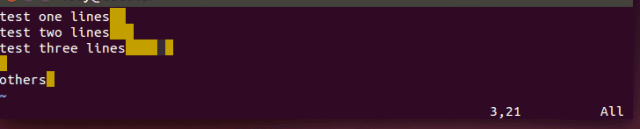
其中,% 表示整个文件范围, *$ 表示以0个或多个 * 结尾的文本行。
技术成就梦想
关注我们一起成长
▼
更多精彩推荐,请关注我们
▼
生活不止眼前的苟且,还有课本里的诗和到不了的远方!
本文分享自微信公众号 - 释然IT杂谈(gh_ad4551519762)。
如有侵权,请联系 support@oschina.cn 删除。
本文参与“OSC源创计划”,欢迎正在阅读的你也加入,一起分享。












